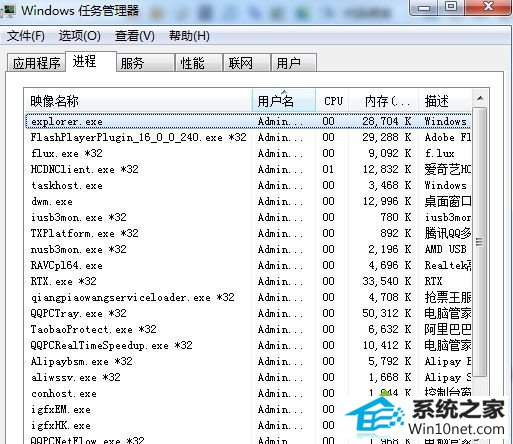笔者教你win10系统U盘插入电脑后出现假死的问题
发布时间:2019-05-29 16:50 作者:win10 64位系统 来源:http://www.win10jihuo.com
今天小编分享一下win10系统U盘插入电脑后出现假死问题的处理方法,在操作win10电脑的过程中常常不知道怎么去解决win10系统U盘插入电脑后出现假死的问题,有什么好的方法去处理win10系统U盘插入电脑后出现假死呢?今天本站小编教您怎么处理此问题,其实只需要1、直接按下windows电脑键盘上的ctrl+alt+del组合键打开系统的任务管理器窗口,如果下方的任务栏窗口没有消失的话,也可以右键点击任务栏窗口的空白处,然后选择启动任务管理器。 2、在打开的窗口中,咱们将界面切换到进程这一栏中,然后将其中的ExEpLoRER.ExE进程结束掉; 就可以完美解决了。下面就由小编给你们具体详解win10系统U盘插入电脑后出现假死的图文步骤:

故障原因:
U盘连接到电脑导致电脑出现假死状态,都是因为windows的一个核心进程没有响应而引起的。
图文步骤:
1、直接按下windows电脑键盘上的ctrl+alt+del组合键打开系统的任务管理器窗口,如果下方的任务栏窗口没有消失的话,也可以右键点击任务栏窗口的空白处,然后选择启动任务管理器。

2、在打开的窗口中,咱们将界面切换到进程这一栏中,然后将其中的ExEpLoRER.ExE进程结束掉;
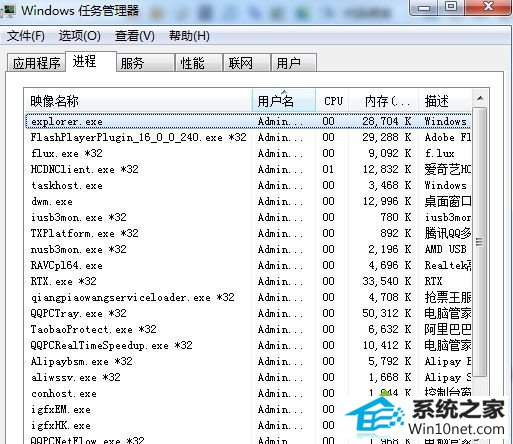
3、选择应用程序→选择新任务→在出现的框体填入ExEpLoRER.ExE,重新启动这个ExEpLoRER.ExE进程即可。
U盘插入win10系统电脑后出现假死的方法分享到这里了,在设置之前要备份保存U盘数据资料,防止资料丢失。如果以后操作过程中遇到U盘假死问题就可以轻松解决了。